Importiert paypal-Transaktionen, die zuvor aus dem paypal-Webinterface exportiert wurden.
Dabei dürfen nur die saldenwirksamen (Guthaben-relevanten) Transaktionen aus paypal exportiert werden.
Bei Transaktionen, die einen Währungsumrechnung beinhalten, kann es sein, dass sich diese über mehrere Tage ziehen, in diesem Fall sollte darauf geachtet werden, dass die komplette Transaktionskette im Export enthalten ist.
Nachdem man sich in paypal eingeloggt hat, kann man z.B. mit folgenden Links zu den Transaktionen gelangen:
https://www.paypal.com/reports/dlog

Wichtiger Hinweis:
Das paypal-Textformat unterliegt ständigen Änderungen, die zyklische Anpassungen der Zuordnungsregeln erfordern.
Taxpool®-Buchhalter erstellt eine Vorabzuordnung zu den eingestellten Konten, bitte prüfen Sie diese auf Richtigkeit, die Kontenzuordnung kann jederzeit manuell mittels der benutzerdefinierten Kontenzuordnung angepasst werden.
Vorbereitungen in Taxpool®-Buchhalter:
1) Benennen Sie ein freies Finanzkonto in der Kontenverwaltung, z.B. 1220 oder 1210 im SKR03 oder 1820 oder 1810 im SKR04 z.B. nach 'paypal' um.
2) Legen Sie in der Belegnummernverwaltung einen Belegkreis z.B. mit dem Namen 'paypal' an, tragen Sie dort die Kontonummer des Finanzkontos ein.
3) Sollte das paypal-Konto zum 1.1. (bei abweichendem Wirtschaftsjahr anderes Datum) einen von 0 abweichenden Saldo aufweisen, muss eine Eröffnungsbuchung vorgenommen werden, dies kann manuell geschehen oder mittels <Buchen|Eröffnungsbuchungen|Eröffnungsbuchungen manuell eingeben|Finanzkonto>.
4) Konfigurieren Sie die bei der Buchung verwendeten Konten und Buchungstexte:

Die unter Erlöse angezeigten Konten lassen sich in der Kunden- und Lieferantenverwaltung im Bereich Vorgaben (Register Vorgaben im unteren Bereich des dortigen Dialogs) konfigurieren.
Zuweisung von Personenkonten:
Über die paypal-Adresse in einer Transaktion können wiederkehrende Kunden bei einem späteren Import erkannt werden.
Dies kann z.B. dazu benutzt werden um bei dem Personenkonto
1) die Umsatzsteuer-ID zu speichern (Register Faktura der Kunden- und Lieferantenverwaltung), die bei bestimmten Erlösen (EU-Lieferung, EU-Sonstige Leistung, EU-Dreiecksgeschäft) für die Zusammenfassende Meldung notwendig ist.
2) ein spezielles Erfolgskonto zu hinterlegen, das anstelle der Vorgabekonten unter Erlöse Inland, Erlöse EU, Erlöse Drittland bebucht wird.
3) die Landeseinstellung festzulegen, über die der Typ Erlöse Inland, Erlöse EU, Erlöse Drittland, Aufwand Inland, Aufwand EU, Aufwand Drittland ermittelt werden kann, sofern dies nicht über die Informationen in der paypal-Transaktion (Datenfeld Land) möglich ist.
Unter Standard-Kunde-Inland und Standard-Lieferant-Inland kann ein Kunde oder Lieferant ausgewählt werden, der bei der Buchung optional allen Inlandstransaktionen mit Erfolgskonten zugeordnet wird, sofern zuvor kein Kunde oder Lieferant manuell ausgewählt oder vom Programm ermittelt wurde.
Hinweis: Die Ermittlung bzgl. Inland, EU und Drittland erfolgt aus den paypal-Informationen, können diese nicht ermittelt werden und wurde ein Kunde oder Lieferant anhand der Email-Adresse gefunden oder manuell zugeordnet, werden die dortigen Landeseinstellungen im Register Rechnungsdaten der Kunden- und Lieferantenverwaltung herangezogen.
Lieferschwellen überschritten: Damit das Programm erkennen kann, bei welchen Ländern OSS gebucht werden soll, muss die Liste der Länder eingetragen werden, bei denen die Lieferschwelle überschritten wurde, die Eingabe erfolgt als zweistelliger Ländercode (ISO 3166-1), pro EU-Land muss eine Zeile eingegeben werden.
Falls alle Lieferschwellen überschritten wurden, ist die Einstellung Alle zu aktivieren.
Unter Belegkreis wird in der Regel der unter 2) angelegte Belegkreis eingetragen.
Erlöskonten mittels Artikelnummer festlegen: Sofern Umsätze sowohl mit normaler als auch mit ermässigter Steuer erzielt werden, gibt es die Möglichkeit, zu einer Liste von paypal-Artikelnummer ein Erlös-Konto anzugeben.
Wenn z.B. einige Artikel mit ermässigter Steuer und der Rest mit normaler Steuer verkauft werden, reicht es aus, unter Erlöse Inland den Eintrag 'Inland normaler Steuersatz' auszuwählen und für die ermässigter Steuer eine Liste der Artikelnummern einzutragen:

Unter Eigene paypal-Email-Adressen müssen alle eigenen Email-Adresse semikolon-getrennt eingetragen werden, die für paypal-Transaktionen benutzt werden, ansonsten kann es zu einer fehlerhaften Auswertung kommen.
Nach einer Änderung der Adressen muss die Importdatei erneut mit dem Schalter 'Datei öffnen' importiert werden.
Blockierte Transaktionen:
Einige Transaktionen können ignoriert werden, da sie entweder nicht benötigt werden oder auch zu einer Fehlauswertung führen können.
Die Titel der Transaktionen müssen semikolon-getrennt eingetragen werden.
Der Vorgabewert ist: Währungsumrechnung;Autorisierung;Widerrufene Gebühr;Warenkorbartikel
Weitere Einstellungen:
Kunden zuweisen: Bei deaktivierter Einstellung werden Erlöse immer ohne Kundenkonto gebucht, zugewiesene Kunden werden ignoriert.
Beispiel:
Einstellung inaktiv:
Eine Buchung: paypal-Konto an Erlöskonto.
Einstellung aktiv und ein Kundenkonto wurde zugeordnet:
Zwei Buchungen: Kundenkonto an Erlöskonto und paypal-Konto an Kundenkonto.
Lieferanten zuweisen: Bei deaktivierter Einstellung wird der Wareneingang immer ohne Lieferantenkonto gebucht, zugewiesene Lieferanten werden ignoriert.
Beispiel:
Einstellung inaktiv:
Eine Buchung: Aufwandskonto an paypal-Konto.
Einstellung aktiv und ein Kundenkonto wurde zugeordnet:
Zwei Buchungen: Aufwandskonto an Lieferantenkonto und Lieferantenkonto an paypal-Konto.
Bei Inlands-Kunden Standard-Kunden zuweisen, Bei Inlands-Lieferanten Standard-Lieferanten zuweisen:
Bei aktivierter Einstellung werden Transaktionen mit Erfolgskonten, bei denen es sich um eine Inlandstransaktion handelt, dem unter Standard-Kunde-Inland bzw. Standard-Lieferant-Inland eingestellten Kunden oder Lieferanten (siehe oben) zugewiesen, sofern zuvor keine andere Zuweisung erfolgt ist.
Geldtransfer buchen:
Diese Einstellung sollte aktiviert sein, ansonsten werden die entsprechenden Geldtransit-Transaktionen beim Import ignoriert.
Bei Abhebungen oder Einzahlungen vom/(auf das) paypal-Konto werden Buchungen an das Geldtransitkonto vorgenommen.
Beispiel: Einzahlung: paypal-Konto an Geldtransitkonto.
Es ist zwar auch möglich, bei der späteren Abbuchung/Einzahlung vom/(auf das) Bankkonto oder die Kreditkarte direkt an das paypal-Konto zu buchen (Beispiel: Einzahlung: Bankkonto an paypal-Konto), da es sich jedoch um zwei unterschiedliche Belege (Bankauszug und paypal-Auszug) handelt und in der Regel auch das Belegdatum beider Konten unterschiedlich ist, sollte das Geldtransit-Konto bebucht werden.
Bei dem Import der Online-Banking-Kontoauszüge lässt sich dies auf der Gegenseite einfach automatisieren, gehen Sie dazu auf den Schalter Bedienung in der Hauptbuchungsmaske und öffnen Sie den Unterpunkt <Verwalten|Automatische Belegzuordnung>, im sich öffnenden Dialog kann eine Regel erstellt werden, die nach einer Erkennung einer paypal-Transaktion selbständig das Geldtransit-Konto bebucht.
Beispiel:
Einzahlung auf das paypal-Konto, der Betrag wird vom Bankkonto eingezogen: paypal-Konto an Geldtransit.
Anschließende Abbuchung vom Bankkonto: Geldtransit an Bankkonto.
Der Saldo des Geldtransitkontos ist anschließend 0.
Splitt-Buchungen erzeugen:
Fasst eine Buchung ohne Kunden- oder Lieferantenkonto, bei der eine Gebühr fällig wurde, zu einer Splittbuchung zusammen.
Lokales Kunden-Erlöskonto benutzen, Lokales Lieferanten-Aufwandskonto benutzen:
Anstelle des voreingestellten landesabhängigen Standard-Erfolgkontos wird bei einem gefundenen Kunden oder Lieferanten, das Erfolgskonto benutzt, das im dortigen Register Faktura im Feld Erfolgskonto eingestellt wurde.
Hinweis: Sofern Erlöse erzielt wurden, die in der Zusammenfassenden Meldung gemeldet werden müssen (z.B. EU-Lieferungen) kann die Einstellung Kunden zuweisen aktiviert werden, da die für die zusammenfassende Meldung notwendige Umsatzsteuer-ID im Programm direkt nur über ein Kundenkonto zuzuordnen ist.
Die Umsatzsteuer-ID kann im Register Faktura der Kunden- und Lieferantenverwaltung des entsprechenden Kunden oder Lieferanten eingetragen werden.
Nachträglich kann die Umsatzsteuer-ID in der Hauptbuchungsmaske auch mit dem Schalter 'Extras' 'USt-ID für Zusammenfassende Meldung zuweisen' zugewiesen werden.
Sofern eine Umsatzsteuer-ID nicht ermittelt werden kann, gibt das Programm bei der Aufbereitung der Daten die Meldung 'Keine UStID für die Zusammenfassende Meldung gefunden' aus, in diesem Fall sollte der Vorgang abgebrochen und die entsprechenden Kunden mit gültiger Umsatzsteuer-ID erstellt oder den Buchungen bestehende Kunden mit gültiger Umsatzsteuer-ID zugeordnet werden.
Buchungstext:
In der Auswahlliste können die gewünschten Information ausgewählt werden, aus denen sich der Buchungstext zusammensetzen soll, der Schalter Aktualisieren wendet die Einstellung auf bereits importierte Transaktionen an.
Alternativ dazu kann ein Buchungstext auch manuell durch Doppelklick auf das entsprechende Datenfeld eingegeben werden.
Transaktionen importieren:
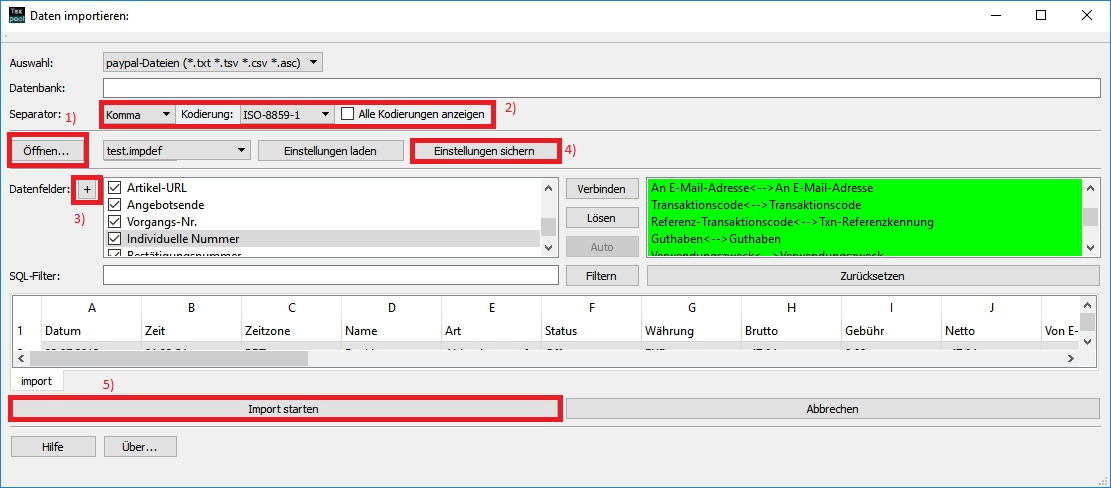
paypal-Import
Die paypal-Transaktionen können mit dem Schalter Datei öffnen importiert werden, dabei wird die Datei ausgewählt, die zuvor aus dem paypal-Webinterface exportiert wurde.
1) Gehen Sie im Importdialog auf Öffnen.
2) Stellen Sie den Separator so ein, dass alle Spalten sichtbar werden.
Stellen Sie die Kodierung so ein, dass die Umlaute in der Titelzeile korrekt dargestellt werden, normalerweise werden die Kodierungen UTF-8 oder ISO-8859-1 verwendet.
3) Öffnen Sie den + -Schalter, damit alle Datenfelder und Zuweisungen angezeigt werden und ordnen Sie den Taxpool-Datenfeldern evtl. fehlende Felder aus der linken Feldliste zu.
4) Speichern Sie die Einstellung mit Einstellungen sichern ab.
5) Importieren Sie die Daten mit dem Schalter Import starten.
6) Nach dem Import sind evtl. Hinweise in die Zwischenablage kopiert.
Wichtiger Hinweis: Seit der Version 12.06 musste aus technischen Gründen die Erkennungsfunktion für bereits importierte paypal-Transaktionen geändert werden, dies bedeutet, dass mit der Version 12.06 oder später importierte Daten bei einem erneuten Import erkannt werden, Daten aus älteren Versionen jedoch nicht.
Bei einem Import, der sich datumsmäßig mit einem mit einer älteren Version erstellten Import überschneidet, müssen dann evtl. Buchungen manuell gelöscht werden, dazu kann z.B. die Funktion Doppelte Buchungen finden genutzt werden.
Nach dem Import:
Mit dem Schalter Filter lassen sich Suchbegriffe für die Art und den Status einer paypal-Transaktion festlegen.
Dadurch können unerwünschte Transaktionen ausgefiltert oder deaktiviert und in der Listenansicht farbig hinterlegt werden.
Mit dem Schalter Saldo prüfen kann der laufende Saldo überprüft werden, Stellen an denen der Saldo nicht stimmt (dies kann z.B. infolge von Währungsumrechnungen sein) werden in der Farbe Rosybrown hinterlegt.
Deaktivierte Transaktionen werden dabei übersprungen, nach dem manuellen Ändern das Aktiv-Status mittels Doppelklick kann der Schalter Saldoprüfung neu starten betätigt werden.
Der Schalter Aktualisieren lädt eine bereits zuvor geöffnete Datei erneut mit evtl. geänderten Voreinstellungen.
Die Einstellung Bereits importierte Transaktionen deaktivieren sorgt dafür, dass bereits importierte Transaktionen nicht erneut importiert werden.
Sofern Datenfelder im paypal-Webinterface umbenannt wurden, kann es sein, dass diese nicht beim Import zur Auswertung zur Verfügung stehen, die Einstellung Auswahldialog für nicht gefundene Datenfelder öffnet in diesem Fall einen Dialog, der eine manuelle Zuweisung zuläßt.
Nach dem Import werden die einzelnen Transaktionen in der Listenansicht angezeigt.
Die Erkennung von Kunden oder Lieferanten erfolgt über bereits angelegte Einträge in der Kunden- und Lieferantenverwaltung über den Vergleich mit den im dortigen Register Rechnungsdaten unter paypal-Email-Adressen eingetragenen Emailadressen.
Eine Zuordnung eines Kunden oder Lieferanten ist insbesondere bei Inlandsgeschäften nicht zwingend, bei Buchungen, die für die Zusammenfassende Meldung wichtig sind, sollte jedoch ein Kundenkonto für wiederkehrende zugeordnet werden, da die Zuordnung der notwendigen Umsatzsteuer-ID bisher nur über ein Kundenkonto erfolgen kann.
Nachträglich kann die Umsatzsteuer-ID in der Hauptbuchungsmaske auch mit dem Schalter 'Extras' 'USt-ID für Zusammenfassende Meldung zuweisen' zugewiesen werden.
Für die Zuordnung eines Kunden oder Lieferanten gibt es drei Möglichkeiten:
1) Im Datenfeld Kunde/Lieferant der Listenansicht kann eine Auswahl mittels Doppelklick erfolgen, in diesem Fall wird allen paypal-Einträgen, die die gleiche Transaktions-Emailadresse wie der ausgewählte Eintrag enthalten, der Kunde/Lieferant ebenfalls zugewiesen.
Wichtig ist dabei die Einstellung Nach Kunden- Lieferantenauswahl paypal-Email zuweisen, diese bewirkt, dass dem ausgewählten Kunden/Lieferanten die Transaktions-Emailadresse zugeordnet wird (automatische Eintragung in das Feld paypal-Email-Adressen im Register Rechnungsdaten der Kunden- und Lieferantenverwaltung).
Dadurch wird der Kunde beim nächsten Import automatisch erkannt.
Diese Zuweisung geschieht direkt nach der Auswahl im Feld Datenfeld Kunde/Lieferant.
Bei einer fehlerhaften Zuweisung der Emailadresse an ein Personenkonte, muss die Emailadresse wieder manuell aus dem Feld paypal-Email-Adressen im Register Rechnungsdaten der Kunden- und Lieferantenverwaltung) entfernt werden.
2) Unterhalb der Transaktionslistenansicht erscheint nach der Auswahl einer Transaktion ein Auswahl-Liste, in der Kunden/Lieferanten erscheinen, bei denen die Email-Adresse der Transaktion eingetragen wurde.
Ein Kunde/Lieferant in der Liste kann der Transaktion mittels des Schalters Zuweisen zugewiesen werden.
3) Mit dem Schalter Neu Anlegen kann ein neuer Kunde/Lieferant angelegt werden, der dem aktuellen Eintrag in der Transaktionsliste zugeordnet wird.

Anschließend können die Transaktionen mit dem Schalter Importieren in Buchungen umgewandelt werden, die Buchungen erscheinen danach im Stapel(=vorläufige Buchungen).
Wurde mit Kunden und Lieferanten gebucht, erscheinen alle Buchungen komplett im Register Expertenmodus der Hauptbuchungsmaske.
In der Buchungsmaske kann anschließend mit dem Schalter Filter nach den zuletzt importierten Buchungen gefiltert werden.
Danach Belegzuordnung starten:
Startet den automatischen Buchungsassisten und ersetzt passende Einträge in den Buchungen.
Folgende Felder können dabei zur Suche benutzt werden:
a) Der Buchungstext.
b) Auftraggeber/Empfänger: Die paypal-Transaktions-Emailadresse des Kunden- oder Lieferanten.
c) Benutzerfeld 1: Enthält das Land des Kunden- oder Lieferanten.
d) Benutzerfeld 2: Enthält die Artikelnummer der Transaktion.
Beispiel für eine Vorlage für dem Geldeingang aus paypal:

Löschen der zuletzt importierten Buchungen nach einem fehlerhaft konfigurierten Import:
Um nur die zuletzt importierten Buchungen komplett zu löschen, gehen Sie folgendermassen vor:
Gehen Sie im Menü auf <Buchen|Stapel löschen>.
Aktivieren Sie folgende Einstellungen:
Alle Stapelbuchungen.
Importmarkierung beachten.
Nur zuletzt importierte Buchungen.
Nachträgliche Nummerierung des paypal-Konten-Belegkreises:
Bei einer nachträglichen Nummerierung des paypal-Konten-Belegkreises (<Buchen|Belege neu durchnummerieren>) muss die Einstellung Doppelte Belege mit gleicher Nummer nicht auflösen aktiv sein.